Excel: используйте впр для возврата пустого места вместо #н/д.
Вы можете использовать следующую формулу, чтобы вернуть пустое значение вместо #Н/Д при использовании функции ВПР в Excel:
=IF(ISNA(VLOOKUP( D2 , A2:B11 ,2,0))),"",VLOOKUP( D2 , A2:B11 ,2,0))
В этом конкретном примере делается попытка найти значение в ячейке D2 в диапазоне A2:B11 и вернуть соответствующее значение во втором столбце диапазона.
Если искомое значение не найдено, возвращается пробел.
В следующем примере показано, как использовать этот синтаксис на практике.
Пример: вернуть пустое значение вместо #N/A в VLOOKUP.
Допустим, у нас есть следующий набор данных в Excel, содержащий информацию о различных баскетболистах:

Предположим, мы используем следующую формулу с VLOOKUP для поиска в наборе данных «Джаз» и возвращаем соответствующее значение в столбце точек:
=VLOOKUP( D2 , A2:B11,2 ,FALSE)
На следующем снимке экрана показано, как использовать эту формулу на практике:
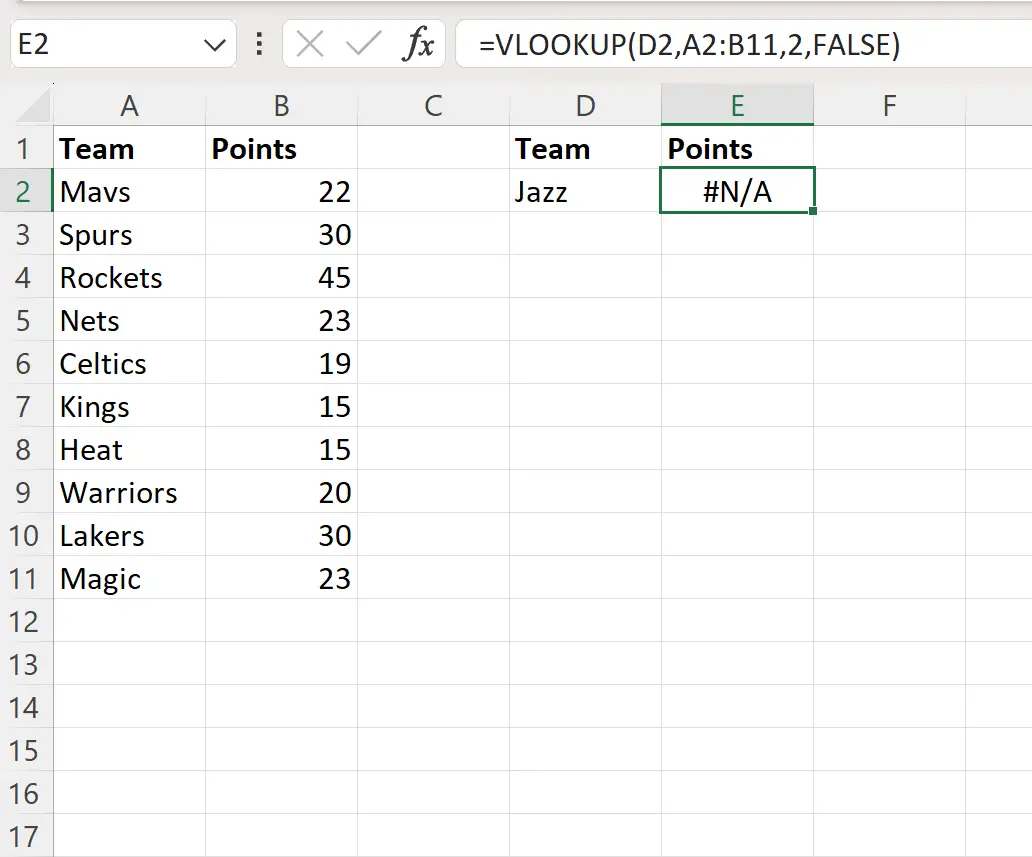
Поскольку слово «Джаз» не существует в столбце «Команда», функция ВПР соответственно возвращает #Н/Д .
Однако мы можем использовать следующую формулу, чтобы вернуть пробел вместо #N/A :
=IF(ISNA(VLOOKUP( D2 , A2:B11 ,2,0))),"",VLOOKUP( D2 , A2:B11 ,2,0))
На следующем снимке экрана показано, как использовать эту формулу на практике:
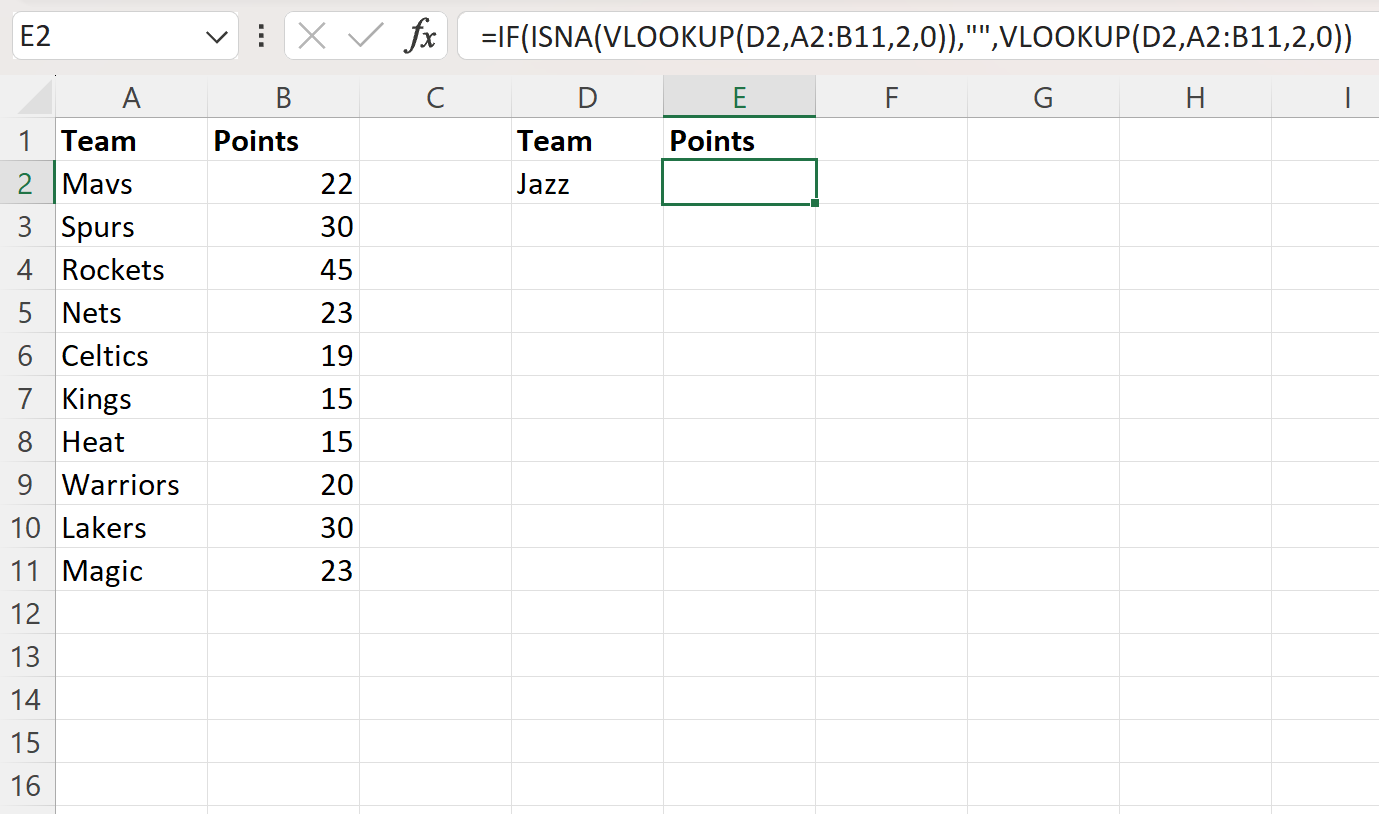
Обратите внимание, что вместо #N/A теперь возвращается пробел.
Как работает эта формула?
Помните формулу, которую мы использовали для возврата пробела вместо # N/A с помощью VLOOKUP :
=IF(ISNA(VLOOKUP( D2 , A2:B11 ,2,0))),"",VLOOKUP( D2 , A2:B11 ,2,0))
Вот как работает эта формула:
Функция ISNA возвращает TRUE или FALSE , чтобы указать, является ли вывод функции VLOOKUP #N/A .
Затем наша формула использует функцию ЕСЛИ , чтобы проверить, является ли результат ISNA ИСТИНОЙ или ЛОЖЬЮ .
Если результат — ИСТИНА (т. е. искомое значение не найдено), формула возвращает пустое значение.
Если результат ЛОЖЬ (то есть искомое значение было найдено), то формула просто возвращает результат функции ВПР .
Дополнительные ресурсы
В следующих руководствах объясняется, как выполнять другие распространенные задачи в Excel:
Excel: как сравнить два списка с помощью VLOOKUP
Excel: возвращает 0 вместо #Н/Д с помощью ВПР.
Excel: ВПР, если ячейка содержит слово в тексте